Содержание:
- Вариант 1: Добавление значка на домашний экран
- Вариант 2: Кнопки быстрых действий
- Вариант 3: Виджеты
- Вопросы и ответы
Обратите внимание на то, что в следующих способах данной статьи речь пойдет о меню приложений на смартфоне или планшете, где хранятся значки абсолютно всех установленных программ. На некоторых устройствах меню вызывается слайдом вверх, на других за это отвечает отдельная кнопка, а иногда такого меню вообще нет и все приложения сразу же размещаются на домашнем экране и функция управления значками не поддерживается.
Вариант 1: Добавление значка на домашний экран
Если ранее на домашнем экране смартфона или планшета находился значок приложения Одноклассники, но сейчас куда-то исчез, возможно, вы случайно убрали его. Для выполнения необходимой операции следуйте инструкции.
- Откройте меню со всеми приложениями, проведя пальцем вверх по домашнему экрану (на некоторых моделях устройство за это отвечает специальная кнопка, о чем уже было сказано выше).

- В нем отыщите приложение «ОК» и зажмите на нем палец.

- После выбора значка и автоматического отображения домашнего экрана перетащите его в удобную область. Если хотите, поместите его на дополнительном домашнем экране, потянув значок вправо или влево — актуально, когда на основном экране уже нет свободного места. Кроме того, если перетащить иконку прямо на какую-то другую, можно создать из них папку. Удобно, если иконок на домашнем экране слишком много, но вы не хотите создавать дополнительные экраны, чтобы перемещаться по ним листанием в стороны.

- На следующем скриншоте вы видите, что перемещение значка произошло успешно. Теперь он будет находиться на своем месте и может использоваться для запуска социальной сети.

Вариант 2: Кнопки быстрых действий
Если вас интересует именно главный значок Одноклассников, рассмотренный выше метод является единственным подходящим. Иногда пользователи хотят добавить кнопки действий или виджеты, связанные с социальной сетью. Остановимся на первых и разберемся с тем, за что они отвечают.
- Снова откройте меню и зажмите палец на значке «ОК».

- Вы увидите список быстрых действий, куда относится «Момент» и переписки с частыми пользователями. Выберите один из вариантов для выделения значка.

- Переместите его на домашний экран точно так же, как осуществили это и с главной иконкой приложения.

Отметим, что присутствующие кнопки действий зависят непосредственно от активности профиля. Чем больше вы общаетесь с конкретными пользователями или публикуете записи, тем больше шансов увидеть необходимую кнопку в перечне.
Вариант 3: Виджеты
В завершение разберем виджеты, которые только развиваются разработчиками. Пока пользователи могут добавить на домашний экран лишь одну вспомогательную панель, отвечающую за воспроизведение музыки в профиле, а делается это так:
- После зажатия значка приложения в меню тапните по кнопке с виджетами.

- Нажмите на доступный виджет, чтобы переместить его на домашний экран.

- Расположите его в удобном месте и отпустите палец.

- В любой момент вы можете переместить элемент или изменить его размер под себя. Нажатие по элементу запускает плеер и делает доступными функции управления треками.

Если у вас нет кнопки, показанной в Шаге 1, помните, что виджеты также добавляются на экран способом, соответствующим оболочке от производителя смартфона. Например, где-то для этого нужно произвести длительное нажатие по пустому месту на домашнем экране (или сделать какой-то жест, допустим двумя пальцами от краев к центру), чтобы вызвать меню управления им. Среди доступных функций будут и виджеты, из списка которых вы уже сможете выбрать тот, что принадлежит Одноклассникам, и перенести его на домашний экран.
Поделиться статьей в социальных сетях:
Социальная сеть Одноклассники является одной из наиболее популярных среди пользователей. Спросом пользуется как мобильная версия через специальное приложение для телефонов, так и полная версия сайта через браузер, установленный на ПК или на ноутбуке. Обе версии обеспечивают мгновенный обмен сообщениями, доступ к играм и развлечениям, просмотр фотографий и видеороликов друзей и так далее. Примечательно, что мобильное приложение ОК для современных смартфонов полностью дублирует основную версию сайту и поддерживается на всех ОС (Android, iOS, Windows).
Чтобы попасть на свою страницу одноклассников, необходимо провести несколько действий с компьютера:
- Включить компьютер и запустить браузер;
- В поисковой строке ввести запрос ОК ру;
- Щелкнуть на первую ссылку в поисковой выдаче, после чего вы окажетесь на своей страничке, либо на страничке авторизации, если вы предпочитаете выходить из соц. сетей или не хранить пароли от своих страниц в браузере.
Если вы заходите в соц сети с компьютера не так часто, в принципе, приведенный выше алгоритм действий не должен вызывать у вас каких-то особых затруднений. А вот если вам приходится открывать и закрывать соц. сеть по нескольку раз за день, такой алгоритм действий может надоесть не на шутку.
Чтобы облегчить вам жизнь, хотя бы в плане входа в соц. сеть, мы предлагаем воспользоваться лайфхаком, который, конечно, стар, как мир, но имеет место быть — установить значок ОК на рабочий стол. Буквально в два клика вы моментально окажетесь на своей странице.
Содержание
- Как установить иконку ОК на рабочий стол
- Первый способ
- Второй способ
- Закрепляем иконку на телефоне
Как установить иконку ОК на рабочий стол
Иконка ОК на рабочем столе вашего компьютера обеспечит не только быстрый доступ к сайту, но так же сэкономит вам время. Только представьте, на вход в соц.сеть «как обычно», у вас уходит порядка одной минуты, при условии, что скорость загрузки браузера достаточно высокая, в то время как попасть в соц. сеть через иконку на рабочем столе можно за 5 секунд.
Итак, существует два способа, чтобы создать «ярлык». Оба способа просты, поэтому, с любым из них справится даже начинающий пользователь ПК.
Первый способ
- Запустите установленный браузер, через который вы предпочитаете сидеть в сети.
- Выйдите из полноэкранного режима (необходимо уменьшить размер окна, чтобы было удобно работать с поверхностью экрана).
- Далее открываем сайт ОК.
- Устанавливаем курсор на начало адресной строки и кликаем левой кнопкой мышки.
- Адрес страницы выделяется, синим цветом, после чего мы просто переносим его на свободное место рабочего стола.
- После успешного выполнения всех действий, появится новый ярлык, при нажатии на который откроется сайт ОК.
С браузером мы разобрались, пока он нам больше не нужен. Давайте разберемся с вновь созданным ярлыком. Для этого:
- Наведите курсор на только что созданный ярлык и кликните на него правой кнопкой мыши.
- Из появившегося списка действий выберите пункт «свойства».
- В открывшемся диалоговом окне можно изменить название во вкладке «общие», а также установить значок ОК. Чтобы закрепить иконку одноклассников на ярлыке, скачайте картинку официального логотипа одноклассники.
- Перейдите во вкладку «веб-страница», нажмите на кнопку сменить значок. Откроется диалоговое окно. Найдите скаченную картинку и щелкните по ней. Нажмите «применить» и «ок». Вы увидите у себя официальный ярлык сайта социальной сети.
Второй способ
На свободном месте рабочего стола щелкаем правой кнопкой мышки, выбираем «создать» — из предложенного списка выбираем ярлык. В поле расположение объекта указываем url – адрес социальной сети, его можно скопировать из адресной строки браузера и вставить, воспользовавшись свойствами вставки через клавиатуру при сочетании клавиш ctrl+v или компьютерной мышкой.
Затем нажимаем на «далее», кнопка расположена внизу и в поле «введите имя ярлыка», печатаем название «odnoklassniki» или «ОК», что вам больше нравится. И кликаем на «готово».
Далее можно выполнить действия по изменению иконки ярлыка в соответствии с тем, что написано выше. Это действие не является обязательным, по этому, тут уж смотрите сами, оформлять или и так сойдет.
Оба перечисленных способа, как сделать ярлык Одноклассники на рабочий стол работают.
Благодаря отдельно вынесенному ярлыку ОК, вход на сайт социальной сети займет всего два клика по иконке.
Закрепляем иконку на телефоне
Закрепить иконку одноклассников на телефоне еще легче, чем на ПК. Для этого необходимо скачать официальное приложение ОК на свой смартфон. А после автоматической установки на одном из главных экранов появится значок приложения ОК. Приложение доступно в официальных магазинах Play маркет, App Store, Windows market. Приложение для скачивания и установки абсолютно бесплатно. Авторизация происходит под вашими данными учетной записи. Логин, пароль вводите только один раз и всё.
Приложение необходимо постоянно обновлять для корректной работы.
На чтение 5 мин Просмотров 1.4к.
Активные пользователи соцсети предпочитают выносить значок «Одноклассников» на «Рабочий стол» или «Панель задач». Благодаря ярлыку становится проще заходить в соцсеть, не приходится искать сайт через поисковую строку или в закладках. Сделать и вывести на экран иконку можно бесплатно, это не займет много времени. Я рассмотрю пошаговые инструкции для наиболее распространенных платформ.
Содержание
- Как создать ярлык в ОК
- Через браузер
- Вручную
- В мобильном приложении
- Закрепление иконки «Одноклассников»
- На «Рабочем столе» ПК
- На «Панели задач»
- На Android-телефоне или планшете
- Обзор
Как создать ярлык в ОК
Процедура создания ярлыка для «Одноклассников» сильно зависит от того, какой значок вам нужен: для мобильной программы или со ссылкой для браузера.
Через браузер
Создание значка через веб-обозреватель – самый удобный вариант при работе с социальной сетью через компьютер. Однако не в каждом приложении есть такая возможность. Я рассмотрю алгоритм для популярных обозревателей. Если вы используете экзотические программы для интернет-серфинга, искать функцию создания ярлыка придется самостоятельно.
Чтобы сделать иконку ОК в Google Chrome или Opera, придерживайтесь следующей пошаговой инструкции:
- Зайдите в веб-обозреватель.
- Откройте страницу социальной сети.
- Нажмите левой кнопкой мыши на маленькую картинку в виде замка рядом с адресной строкой.
- Не отпуская перетащите уже готовый ярлык на «Рабочий стол», «Панель задач» или в отдельную папку.

Чтобы быстро перейти на сайт, кликните по логотипу ОК 2 раза подряд. После этого откроется новая вкладка с «Одноклассниками» в вашем основном обозревателе.
Если вы хотите добавить пиктограмму для быстрого перехода через «Яндекс.Браузер», сделайте следующее:
- Зайдите в «Яндекс.Браузер» и откройте главную страницу социальной сети либо свою анкету с фото.
- Откройте основное меню обозревателя через кнопку в виде 3 горизонтальных полос в верхнем правом углу браузера.
- Наведите курсор на пункт «Дополнительно», затем – на «Дополнительные инструменты».
- Кликните по опции «Создать ярлык».
На «Рабочем столе» появится быстрая ссылка для перехода на сайт в виде картинки-логотипа «Одноклассников». «Яндекс.Браузер» автоматически привяжет к ней пиктограмму сервиса в ICO-формате.
В дальнейшем вы сможете перенести значок в любое удобное для вас место.
Вручную
Ручное сохранение ссылок не так удобно, но подходит для любых браузеров. Такую иконку создают без использования обозревателя и его внутренних функций. Она будет открывать новую вкладку в вашем основном браузере.
Для сохранения быстрой ссылки на «Рабочем столе» поступайте так:
- Кликните правой кнопкой мыши по свободной области. Наведите курсор на пункт «Создать» и выберите «Ярлык» в выпадающем меню.
- В новом окне введите адрес сайта ОК или вставьте его из веб-обозревателя. Нажмите на кнопку «Далее».
- Введите наименование для ссылки.
.jpg)
В мобильном приложении
На смартфонах значки чаще всего создаются в автоматическом режиме без участия пользователя во время инсталляции приложений. После этого они появляются на экране телефона. В некоторых случаях иконка может оказаться в скрытом секторе, поэтому попробуйте сделать свайп пальцами и поищите логотип ОК в дополнительных разделах.
Если значок «Одноклассников» исчез, коснитесь свободного места на экране пальцами и немного подержите не отрывая. Появится менеджер, через который можно добавить новые ярлыки. Его интерфейс сильно зависит от модели телефона и версии операционной системы, однако в большинстве случаев интуитивно понятен.
В некоторых смартфонах вернуть пиктограмму на основной экран можно через главное меню, в котором находятся все приложения. Для этого достаточно перетащить логотип ОК в сторону, затем – разместить в нужном секторе.
Если вы не можете найти пиктограмму «Одноклассников», скорее всего, по какой-то причине программа была удалена с вашего устройства. Чтобы восстановить ее, зайдите в официальный маркет приложений для вашей модели смартфона и повторно установите ОК.
Настоятельно не рекомендую скачивать инсталлятор со сторонних сайтов: это может привести к заражению вашего телефона вирусами.
Закрепление иконки «Одноклассников»
После того как вы сохранили иконку, нужно закрепить ее в удобном для вас месте. Чаще всего рассматриваются 2 варианта: на «Рабочем столе» ПК или «Панели задач». Выбор зависит от того, насколько часто вы посещаете социальную сеть и сколько свободного пространства на экране у вас осталось.
На «Рабочем столе» ПК
Классическое место расположения ярлыка ОК – в основной части дисплея. Чтобы поместить его туда, просто захватите пиктограмму левой кнопкой мыши и перетащите в любое свободное место.
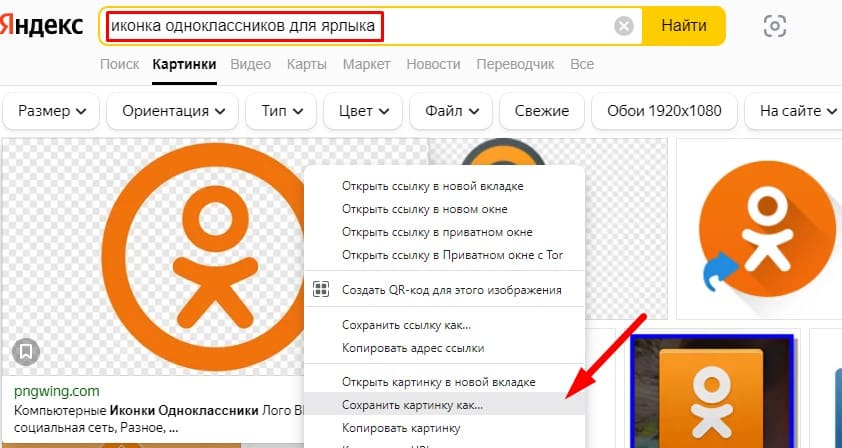
Если у вас много миниатюр с быстрыми ссылками, разумно рассортировать их или просто поместить в компактную папку.
Для этого сделайте следующее:
- Щелкните правой кнопкой мыши по незанятой области «Рабочего стола».
- Наведите курсор на пункт «Создать».
- Выберите «Папку».
- Введите ее название.
- Откройте папку 2 щелчками кнопкой мыши.
- Перетащите в пустую папку значки, к которым привязаны быстрые ссылки.
На «Панели задач»
Пиктограмму для быстрого переключения на «Одноклассники» можно поставить на «Панель задач».
Такой вариант больше подойдет активным пользователям социальной сети, т. к. ссылку даже не придется искать на экране, она будет на виду.
«Панель задач» находится рядом с кнопкой «Пуск» в нижнем левом углу экрана. Чтобы закрепить иконку на ней, достаточно перетащить ее левой кнопкой мыши.
На Android-телефоне или планшете
На телефонах и планшетах пиктограмма на «Рабочем столе» появляется автоматически. После этого ее можно переносить по дополнительным секторам, зажимая пальцем. Если пиктограмма не появилась после установки программы, добавьте ее через главное меню или специальный менеджер.
Обзор
Для постоянного общения в сети создают активный значок «Одноклассники». Если вы не сохраняете закладки в браузере, то выходите в онлайн анонимно, прикрепив ярлык на рабочий стол. Это упрощает доступ к сайту с устройств, где не установлено официальное приложение.
Чтобы стилизовать значок под кнопку с логотипом OK, воспользуйтесь панелью задач. Создайте рабочую ссылку, закрепив миниатюру значка OK с оригинальным названием.
Содержание
- Как скачать иконку «Одноклассников»
- Как создать и установить ярлык «Одноклассников» на рабочий стол
- На смартфоне
- На компьютере
- Создание ярлыка социальной сети «Одноклассники» вручную
- Закрепление ярлыка «Одноклассников» на панели задач
- Обзор
Как скачать иконку «Одноклассников»
Ярлык быстрого доступа – дополнительный элемент интерфейса для запуска программ и утилит. Кнопка создается при установке софта. Однако ее можно отредактировать, задав параметры элемента вручную.
Чтобы внедрить в оболочку системы стартовую кнопку OK.RU, воспользуйтесь инструкциями.
Как скачать логотип:
- Откройте поисковик Яндекса.
- Перейдите во вкладку с картинками.
- В строке с лупой введите запрос «Иконка OK в формате ICO».
- Используйте фильтр «Ориентация», чтобы значок отображался в заданных пропорциях до 50:50 px. Выберите пункт «Квадратные».
- Исключите ненужные варианты выдачи, указав необходимый размер. Примените фильтр «Маленькие» или задайте параметр вручную. Выбрать окончательный вариант помогают подсказки. Исходная ориентация в пикселях отображается в нижнем правом углу внутри затемненной рамки.
- Найдите подходящий логотип для рабочего стола, кликните по изображению, чтобы открыть его в полноэкранном окне.
- Сохраните файл правой кнопкой мыши. Чтобы не потерять миниатюру, укажите в проводнике папку, где храните временные загрузки.
Логотип готов к закреплению на экран. Если хотите замаскировать доступ под системную программу, которой никто не пользуется, добавьте другой значок. Все активные элементы программ на компьютере хранятся на системном диске.
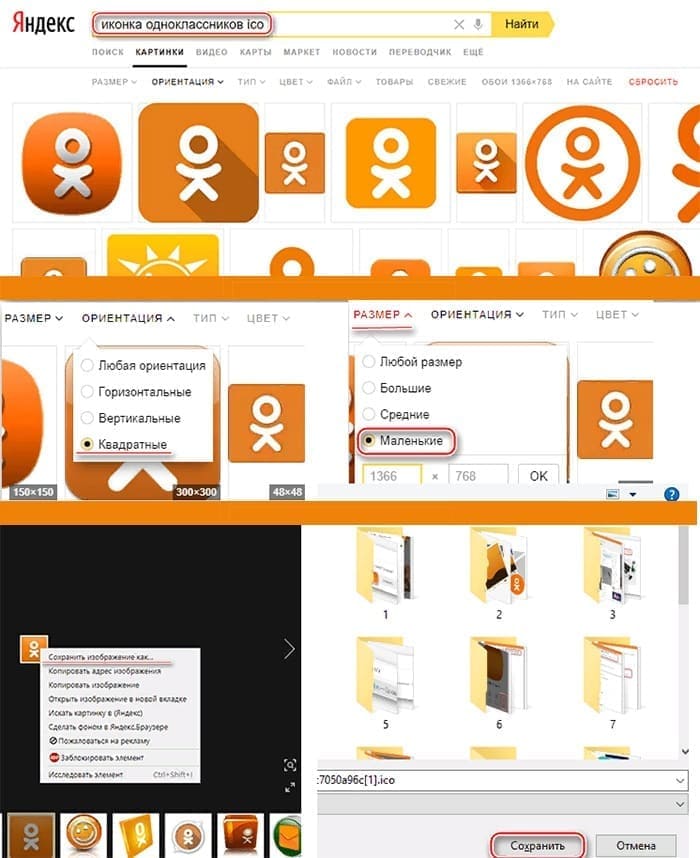
Как создать и установить ярлык «Одноклассников» на рабочий стол
Способов вывести знак OK на главный экран всего 2, если не брать во внимание некоторые отступления. Воспользуйтесь инструкциями для мобильных девайсов и десктопных устройств.
На смартфоне
Тем, кто пользуется официальным приложением на Android, iPad, iPhone, Windows Phone, логотип не требуется. «Быстрая» кнопка создается на экране автоматически.
Нажав на нее, пользователь запускает установленный из Google Play Market, App/Window Store софт. Если ярлык отсутствует, разрешите дублирование иконок в маркете загрузок/на телефоне. Чтобы добавить закладку в виде ссылки, следует воспользоваться браузером.
Инструкция:
- Откройте мобильную версию сайта.
- Перейдите на страницу, которую сделаете стартовой (с сообщениями, новостями и т.д.).
- Тапните по меню с 3 точками. Выберите действие «Добавить на главный экран».
- Переименуйте значок, чтобы видеть, по какой ссылке переходите.
- Нажмите «Добавить». Карточка отобразится в свободной области дисплея.
Изменить браузерную картинку на логотип OK не всегда доступно. Обновите версию приложения или закрепите ярлык с помощью другого поисковика.
.jpg)
На компьютере
Поскольку десктопных версий «Одноклассников» еще не разработали, закладку на рабочем столе закрепляют с помощью все того же браузера.
Быстрый способ – перетащить ссылку на экран.
Разверните браузер так, чтобы активное окно занимало половину рабочей области монитора. Зажмите мышкой замок в строке отображения сайта и, не отпуская клавишу, добавьте на экран. Стандартные средства управления сохранят имя ссылки на русском автоматически.
Способ 2:
- Откройте нужную страницу сайта.
- Не переключая вкладку, кликните по кнопке быстрого меню.
- Найдите пункт с дополнительными инструментами. Выберите действие «Создать ярлык».
- Настройте приоритетное открытие в новом окне (по желанию).
После сохранения параметров готовый ярлык отобразится на экране ПК.
.jpg)
Создание ярлыка социальной сети «Одноклассники» вручную
Чтобы добавить не просто пустой значок браузера, а полноценную кнопку-логотип, как при установке приложений, следует воспользоваться панелью задач.
Инструкция:
- Щелкните правой кнопкой мыши по пустой области экрана.
- Найдите «Создать», выберите «Ярлык».
- В новом окне укажите прямую ссылку на OK, чтобы создать рабочий логотип.
- Далее задайте имя, сохраните параметры.
- Перейдите к загрузке иконки ICO, которую скачали ранее. Чтобы установить собственную картинку вместо браузерной, щелкните по ярлыку правой кнопкой мыши и кликните по «Свойствам».
- Найдите пункт «Сменить значок», чтобы поставить новый из папки. Щелкните по «Обзору», чтобы указать путь загрузки. После выделения логотипа кликните «Открыть» и сохраните изменения.
Во вкладке «Общие» задайте имя. В настройках безопасности заблокируйте доступ к приложению, указав разрешения или задав пароль.

Закрепление ярлыка «Одноклассников» на панели задач
Если часто заходите на сайт, а рабочий стол переполнен файлами, создайте активный значок в строке «Пуск». Чтобы заходить на OK.RU, больше не придется сворачивать активные окна или открывать браузер вручную. Компьютер откроет вкладку с панели задач. Преимущество такого способа – быстрый предпросмотр в режиме мини-окна.
Порядок действий:
- Создайте значок «Одноклассники» на ПК, воспользовавшись одной из предложенных инструкций.
- Наведите курсор на изображение иконки.
- Удерживая логотип левой кнопкой мыши, перенесите его в нижнюю панель «Пуска», определив удобное расположение для быстрого доступа, например, в начале списка.
- Удалите значок с рабочего стола (по желанию). В случае открепления с панели задач действие придется повторить.

Чтобы общаться в «Одноклассниках», иметь постоянный доступ к переписке, необязательно устанавливать мобильное приложение. Закрепите на экране устройства активный логотип соцсети и бесплатно пользуйтесь сервисом когда удобно.
Помимо быстрого доступа, ярлык, созданный вручную, обеспечит конфиденциальное использование ресурса, поскольку данные ПК/смартфона не обрабатываются сторонними разработчиками ПО.
Обзор

Страницы социальных сетей многие из нас открывают даже чаще, чем поисковики Google и Яндекс. Так зачем запускать браузер и листать закладки, когда можно открыть любимую социальную сеть прямо с рабочего стола? В этой статье я расскажу, как вынести значок Одноклассники на рабочий стол и сделать к нему «правильный» ярлык. Читаем статью и убеждаемся: это совсем не сложно.
Как создать (вывести) ярлык одноклассники на рабочий стол
Чтобы создать (вывести) ярлык одноклассники на рабочий стол нужно сделать следующее:
- На рабочем столе найти ярлык вашего браузера (Google Chrome, Opera, Mozilla Firefox или Internet Explorer) и сделать его копию (скопировать с помощью горячих клавиш Ctrl + C – Ctrl + V);
- Правой кнопкой мыши нажать на копию ярлыка браузера на рабочем столе и выбрать пункт «Свойства»;

- Далее следует найти поле «Объект» и в самом конце записи дописать ok.ru, как это показано на скриншоте ниже;

- После внесения изменений нажать «Применить», а затем «ОК» (Или можно сразу «ОК»).
Половина пути пройдена. Новый созданный ярлык, с прописанным адресом Одноклассников в поле «Объект» уже будет автоматически сразу открывать сайт Одноклассники при нажатии на него. Осталось лишь скачать значки Одноклассников и установить их в качестве основной иконки.
Как вывести значок одноклассники на Андроид телефоне или планшете
Простейший способ закрепить ярлычок на сотовом или планшете:
- в Play Market отыскивают программу мобильного приложения;
- скачивают на телефон;
- проводят первый вход через логин и пароль, фиксируют введённые сведения для автоматического посещения при каждом обращении к приложению;
- значок автоматически появляется на экране.

Установка логотипа Одноклассников не требует много времени, позволяет входить в систему с нижней части экрана или через рабочий стол. Приложение для сотового скачивается один раз, распространяется в интернете бесплатно.
Как сделать ярлык Одноклассников на рабочем столе: завершающий этап
Ярлык создан, значки скачаны, остался лишь последний пункт – установить значок Одноклассников для ярлыка на рабочем столе. Вот что следует сделать:
- Значки находятся в архиве (надеюсь, у вас установлен архиватор Win ZIP или Win RAR?). Следует открыть архив и извлечь иконки на рабочий стол.
- Далее – зайти в свойства нового ярлыка браузера;
- И нажать «Сменить значок»;

- Откроется окно с множество различных иконок, но это – стандартные значки, нам они не подходят, ведь среди них нет значка Одноклассников. Поэтому нужно нажать кнопку «Обзор»;

- В «Обзоре» найти значки Одноклассников, которые, как мы помним, скачали на рабочий стол;
- Выбрать один из них, который больше понравился и нажать «Открыть»;

- Затем во всех открытых окнах нажать «ОК», после чего они закроются.
- А на рабочем столе вашего компьютера будет красоваться вот такой вот ярлык Одноклассников:
- Последнее, что нужно сделать – переименовать ярлык.
Что такое ярлык?
Если совсем уж просто, то это файл на Вашем компьютере, который является указателем на какой-то другой объект (файл). Он позволяет Вам получать быстрый доступ к объекту, который может находиться где угодно на компьютере либо даже в Интернете, как в нашем случае. Визуально ярлык отличается от других файлов наличием стрелочки, которая находится в левом нижнем углу. Удаляя ярлык, Вы НЕ удаляете сам файл, к которому этот ярлык прикреплён. Это следует также понимать. На своём компьютере Вы можете создавать ярлычки собственноручно. О том, как сделать ярлык на Одноклассники, мы прямо сейчас и поговорим. Подробнейшая инструкция, после которой у Вас вообще не останется вопросов по теме. Читайте и следуйте ей, тогда всё получится.
Как закрепить значок Одноклассники на панели задач
Но можно не только вывести ярлык на рабочий стол, можно еще и закрепить Одноклассники на панель задач Windows.
Чтобы это сделать следует зажать ярлык Одноклассников на рабочем столе левой кнопкой мыши и, не отпуская, перенести значок в самый низ экрана – на панель задач.

Вот так вот просто можно вынести Одноклассники на рабочий стол или добавить Одноклассники на панель задач Windows.
Как добавить ярлык сайта ОК на рабочем столе устройств с ОС Android?
Не стоит забывать также о набирающих всё большую популярность мобильных девайсах. Научимся добавлять ярлыки и на них. Большинство телефонов и планшетов, базирующихся на операционной системе Андроид, поддерживают установку приложений из PlayMarketа. Разработчики Одноклассников выпустили специальное приложение, адаптированное под телефоны, которое можно в этом ПлейМаркете скачать.
Находим его по поиску, вбив туда «Одноклассники» и выбрав нужное нам приложение, затем открываем его страницу и нажимаем на зеленую кнопку. Если никаких графических элементов не добавилось на рабочем пространстве, придется открыть меню вашего девайса, перейти в меню установленных программ (стандартно — кнопка по центру), найти там ОК, и, удерживая палец на его ярлыке, дождаться, пока включится режим редактирования ярлыков (обычно занимает две-три секунды). После этого перемещаем с помощью движений пальцев ярлык на нужное нам место на рабочем столе или папку (папки на андроиде создаются путем перетаскивания ярлыка одного приложения на другое). Готово, теперь при клике на ярлык будет открываться «Одноклассники».
Создание ярлыка «Одноклассники»
Чтобы максимально упростить вход в «Одноклассники» совершите следующие действия:
- На рабочем столе (на любом свободном поле) кликните правой кнопкой.
- Нажмите «Ярлык».
- Укажите расположение объекта в открывшемся окне. Адрес можно скопировать из адресной строки. Для главной страницы Одноклассников это https://ok.ru.
- Кликните по кнопке «Далее». Введите имя.
- Нажмите «Готово».

Как сделать ярлык в виде логотипа сайта
Открыв «Одноклассники» страница входа, нажав на «сведения о сайте» левой клавишей, перетащив нужное на рабочий стол и поменяв название, можно поменять значок на логотип сайта. Для этого совершите следующие действия:
- находите последний через любой поисковик;
- найдите тот, что вам нравится, кликните по нему;
- выберите «сохранить как» и отправьте картинку в удобную папку;
- зайдите на сайт www.conveticon.com, активируйте «Get Started»;
- найдите папку, куда вы поместили логотип, в открывшемся окне;
- выделите, нажмите «открыть»;
- нажмите «Export»;
- поставьте галочку на нужное разрешение;
- кликните «Save As»;
- выбирете место хранения;
- нажмите правой клавишей на ярлык, находящийся на рабочем столе;
- отыщите кнопку «Свойства», затем «Настройка», «Сменить значок»;
- через «Обзор» найдите папку с сохраненным переделанным файлом;
- обозначьте его используя левую клавишу;
- жмите «открыть», «Ок», «Применить», снова «Ок».
Так вы заимеете не просто ярлык, а знак с фирменным логотипом.
Внимание! Стандартное разрешение для иконки на мониторе — 64х64.
Использование почтового сервиса Mail.Ru
Наконец, вопрос о том, как сделать ярлык «Одноклассников» на рабочем столе, можно решить с применением любого сервиса, в котором предусмотрена возможность интегрированного входа в эту социальную сеть. Для примера возьмем почтовый сервис Mail.Ru.

На стартовой странице вверху окна есть ссылка на интересующий нас сервис. Как и в первом случае, нужно просто зажать ЛКМ и перетащить ярлык в свободную зону рабочего стола, предварительно уменьшив окно веб-браузера. Только в этом случае следует учесть, что, если для входа в почту и в социальную сеть используются разные логины и пароли, на главной странице «Одноклассников» появится окно авторизации, а автоматический вход произведен не будет.
Подробная инструкция
- Для начала Вы должны выйти на свой рабочий стол, то есть свернуть все программы и окна, воспользовавшись одноименной кнопкой.
- Далее клацаете правой кнопкой мыши по рабочему столу (любому пустому месту, не по файлу или другому ярлыку).
- Вы увидите появившееся контекстное меню, в котором Вам следует выбрать графу «Создать».
- Откроется новое выпадающее меню, в котором Вы выбираете «Ярлык» и нажимаете левую кнопку мыши.
- После проделанных действий откроется новое окно, в котором будет спрашиваться, для какого именно элемента следует создать ярлык. Как мы уже говорили, это может быть, как файл на компьютере, так и какой-либо сайт в Интернете. В нашем случае — это социальная сеть Одноклассники.
- В пустом поле Вам следует указать расположение объекта. То есть, мы вписываем туда следующий адрес — https://ok.ru/
- Заметьте, если Вы впишите просто ok.ru, ничего не получится.
- После правильного ввода адреса соцсети Одноклассники, нажимаем кнопку «Далее».
- На следующей странице Вам будет предложено ввести название ярлыка. При желании, Вы сможете поменять его в любой момент (выделив его и нажав F2 на клавиатуре). Сейчас же давайте введём «Соцсеть Одноклассники» или нечто подобное. Не оставляйте надпись «Новый ярлык», так как потом запутаетесь. Лучше назвать его сразу.
- Последний шаг — нажимаем на кнопку «Готово». Вот и всё!
Теперь Вы знаете, как вывести ярлык Одноклассники на свой рабочий стол. Именно там он и появится после проделывания Вами этих простых десяти шагов. Как видите, это ещё проще, чем прикрепить значок к своей фотографии в этой соцсети.
Первый способ
Для того, чтобы создать ярлык Одноклассники.ру на рабочем столе, откройте для начала сайт (это сайт одноклассников). Либо выделите адрес сайта у меня на странице (включая и https://) и скопируйте, нажав по нему правой кнопкой мыши.
Если вы открыли сайт Одноклассники, то выделите адрес сайта и скопируйте его, нажав правой кнопкой мыши.

Теперь, когда это сделано, откройте рабочий стол и в свободном от значков месте нажмите правой кнопкой мыши и выберите в меню «Создать» — «Ярлык».
Открылось окно, где просят указать место расположения объекта. В нашем случае это сайт. Поэтому либо вставьте адрес, который вы заранее скопировали, либо наберите с клавиатуры

Нажимаем «Далее» и переходим к следующему этапу создания значка. Введите имя ярлыка «Одноклассники».

Ярлык у нас создан, но он не очень красивый. Нам нужно задать для него иконку. Смелее жмите по нему правой кнопкой мыши и заходите в «Свойства». Здесь нас интересует вкладка «Документ Интернета» и кнопка «Сменить значок».

Я подготовил для вас пару значок: темный и оранжевый. Качайте любой из них. Обычно скачивается в папку «Загрузка».
Скачали нужный? Тогда продолжим. Нажимаем на кнопку «Сменить значок» и указываем откуда будем брать иконку: «Искать значки в следующем файле» — кнопка «Обзор» — указываем папку «Загрузка» и файл значка Одноклассники.

Везде жмем «ОК», чтобы применить изменения. Можно также, если хотите, указать сочетание клавиш для «Быстрый вызов». К примеру, Ctrl + Shit + O, чтобы вызывать этот ярлык. Ну, это на любителя, я не делал.
У меня все получилось. А у вас? Если да, то переходим к способу №2
( 2 оценки, среднее 5 из 5 )
Постоянный поиск в браузере входа в социальную сеть быстро надоедает. Я потратила немного времени на поиски решения проблемы, прежде чем на рабочем столе появился значок Одноклассники.

Содержание
- 1 Заключение
- 2 Как создать ярлык сайта на рабочем столе
- 3 Как закрепить значок Одноклассники на панели задач
- 4 Как вывести значок одноклассники на Андроид телефоне или планшете
Заключение
Ярлык от соцсети можно прикрепить не только на стол, но и на панель задач. Более простая схема используется при работе с планшетом или сотовым телефоном, функционирующем на Андроиде. Для появления значка необходимо:
- скачать рабочий ярлык с сайта;
- выполнить пошаговый алгоритм;
- установить его в удобном месте.
Как создать ярлык сайта на рабочем столе
Знак Одноклассников, находящийся в стабильном доступе, значительно облегчит жизнь при постоянном общении в социальной сети. Для размещения на рабочем столе нужно:
- посетить сайт ресурса, скачать с него ярлык – светлый или тёмный;
- при помощи браузера открыть профиль;
- скопировать адрес страницы в буфер обмена: курсор наводится на URL, после щелчка правой клавиши мыши появляется надпись «копировать»;
- закрыть окно браузера;
- правой клавишей мыши щёлкнуть в любом месте рабочего стола;
- из списка действий выбрать «создать», следом – «ярлык»;
- для создания на странице в строку ввода адреса вносится скопированная ссылка – правой кнопкой;
- внизу экрана расположена кнопка «далее»;
- после нажатия будет предложено вписать название – вводится слово «Одноклассники»;
- действие подтверждается клавишей «готово».
После установки ярлыка щелком правой кнопки открывают «свойства», нажимают надпись «сменить значок». Надпись «обзор» позволяет выбрать подходящий рабочий ярлык, после подтверждения действий иконка появится на столе.

Как закрепить значок Одноклассники на панели задач
Установка логотипа проводится после всех вышеуказанных этапов:
- на значок соцсети Одноклассников наводится курсор;
- левой клавишей мыши стрелку удерживают;
- проводят перетаскивание в область панели задач.
После проверки работоспособности логотип используется в любое время: после нажатия на него компьютер автоматически будет направлять на веб-страницу социальной сети.

Как вывести значок одноклассники на Андроид телефоне или планшете
Простейший способ закрепить ярлычок на сотовом или планшете:
- в Play Market отыскивают программу мобильного приложения;
- скачивают на телефон;
- проводят первый вход через логин и пароль, фиксируют введённые сведения для автоматического посещения при каждом обращении к приложению;
- значок автоматически появляется на экране.

Установка логотипа Одноклассников не требует много времени, позволяет входить в систему с нижней части экрана или через рабочий стол. Приложение для сотового скачивается один раз, распространяется в интернете бесплатно.
Технологии и модернизация идут вперёд, порой мы даже не успеваем за ними. Но для чего это всё? Конечно же для нашего удобства, скорости и соответственно, экономии дорого времени.
В этой статье мы рассмотрим, как сэкономить время на запуск социальной сети «Одноклассники«, не входя в браузер, а прям с рабочего стола.
Содержание
- Как скачать ярлык Одноклассники на рабочий стол компьютера
- Скачивание значков в формате ico
- Установка на рабочий стол ПК
- Выводим ярлык на ПК
- А что если захотим переименовать
- Как создать ярлык ОД на главном экране вашего телефона?
- Видео инструкция по созданию ярлыка на рабочем столе Android
- Видеогид. Ставим ярлык ОД на рабочий стол и телефон
Как скачать ярлык Одноклассники на рабочий стол компьютера
- Для скачивания ярлыка на рабочий стол ПК, делаем следующее:
На вашем рабочем столе находится ярлык браузера (Yandex, Internet Explorer, Mozilla, Google Chrome. Firefox, Opera) - Скопируйте его одновременным нажатием клавиш Ctrl+C. Создайте копию браузера нажав Ctrl+V.
- Нажимаем правой кнопкой мыши на ярлык нового браузера, всплывает меню, открываем «Свойства«.
- В строку со значением «Объект«, в конце названия сайта, через пробел, напишите (ok.ru).
- Далее нажмите кнопку «Применить«, затем «OK«. Мы практически уже завершили создание ярлыка. Можно даже проверить, что ваш ярлык с адресом в строке «Объект» уже готов к применению и при нажатии на него, вы попадёте на сайт «Одноклассники«.

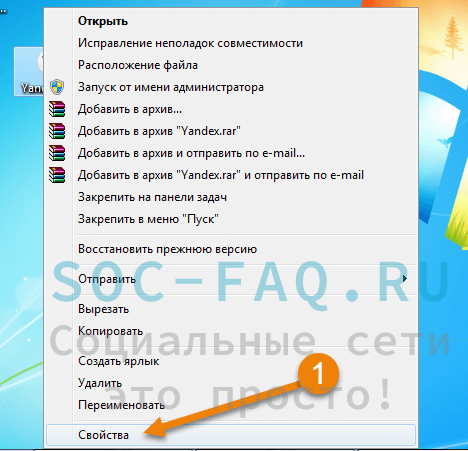
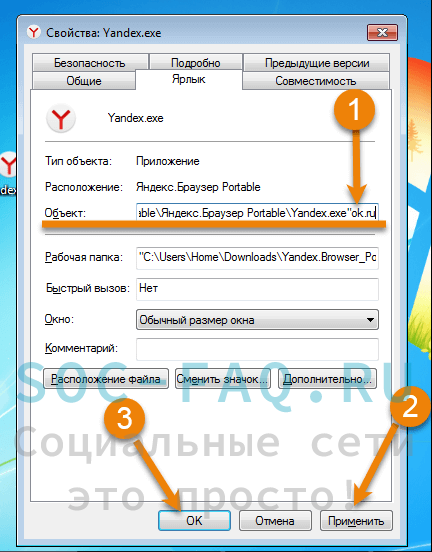
Теперь вам нужно скачать значки и установить ярлык на рабочий стол.
Скачивание значков в формате ico
После скачивания Значков или иконок ico, вы сможете менять их внешний вид на рабочем столе.
- Значки можно скачать по ссылке
- Это zip файл, его надо «Извлечь«.
- Сохранить в папку.
.
Или просто введите в поисковой строке браузере запрос «Иконка Одноклассники«. Найдите значок, который больше вам по вкусу и скачайте файл с расширением ico – только такие файлы применяются для иконок.
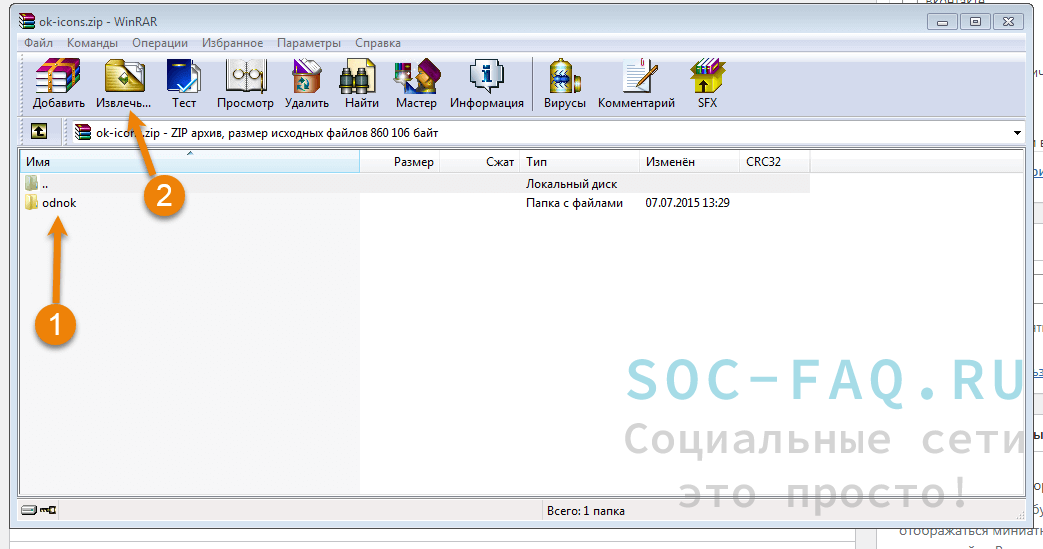
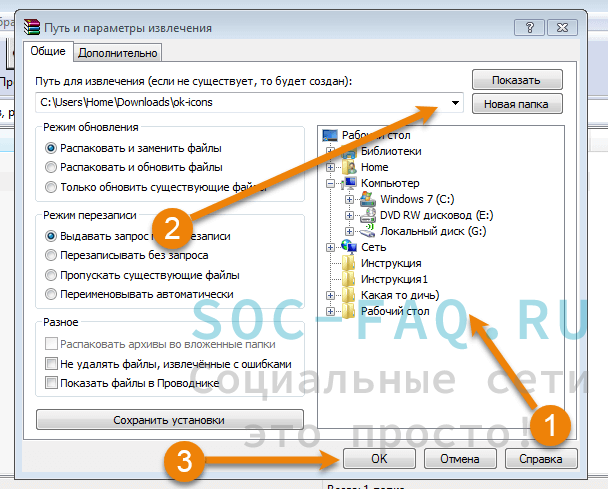
Установка на рабочий стол ПК
Теперь, когда значки сохранены, а ярлык создан:
- снова заходим в «Свойства» вашего браузера, как мы это делали ранее и в разделе «Ярлык«.
- нажать кнопку «Сменить Значок«.
- Мы нажимаем кнопку «Обзор» и открывается окно.
- Выберете папку, куда вы распаковали документ zip со значками.
- Далее везде нажимаем «ОК«.
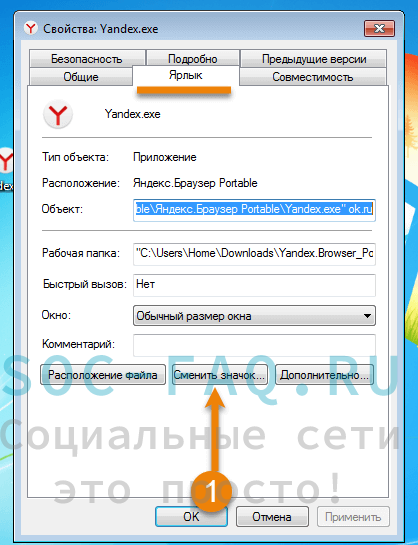
Откроется окно со значками, которые никакого отношения к OK не имеют.
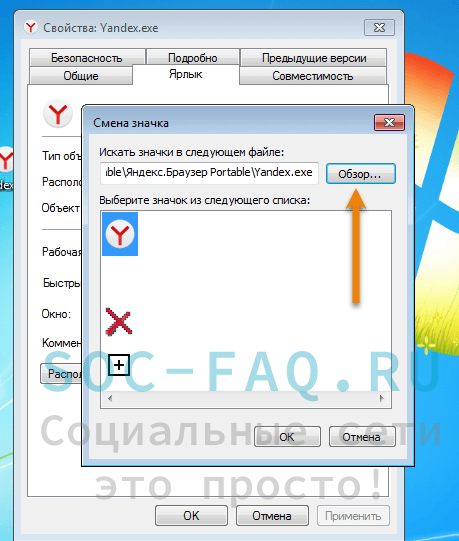
Открылись ваши скаченные ранее иконки. Выберете любую, нажмите «Открыть«.
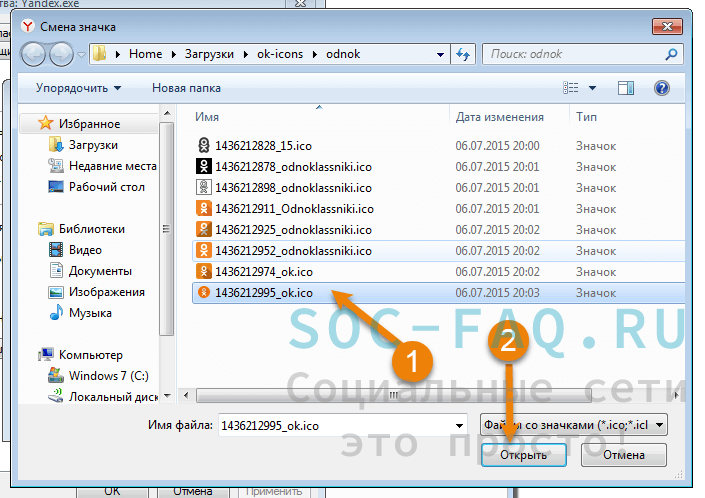

Выводим ярлык на ПК
А что если захотим переименовать
Теперь ваш ярлык красуется на рабочем столе, осталось его переименовать.
- Нажимаем правую кнопку мыши на созданный ярлык.
- Выбираем меню «Переименовать«.
- Пишем имя иконки, тапаем мышью в стороне рабочего стола, и ваше название готово.
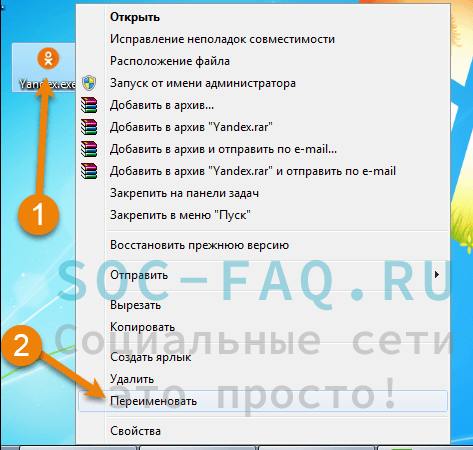
Как создать ярлык ОД на главном экране вашего телефона?
Создать ярлык (иконку) на рабочем столе вашего смартфона очень просто. Вам всего лишь нужно скачать приложение «Одноклассники» на телефон через сервис «Play market» и иконка автоматически появится на рабочем столе.
- Открываем Google play.
- В поисковой строке вписываем запрос «Одноклассники» нажимаем «Поиск«.
- Выбираем именно такую иконку «Одноклассников«. Жмём на неё.
- Нажмите кнопку «Установить«.
- Загрузка завершена!
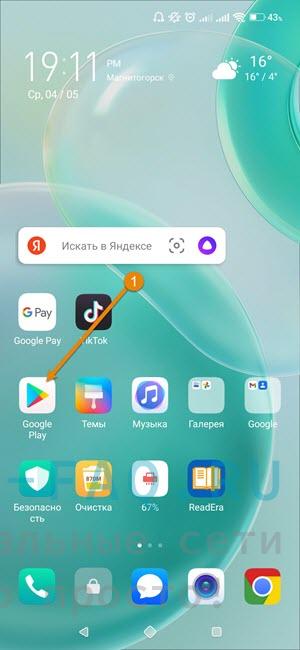
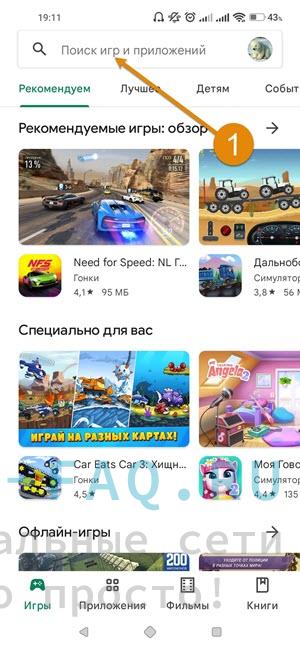
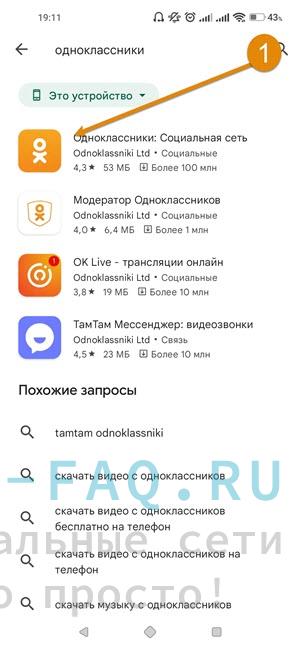
Вас перекидывает в загрузочное окно.
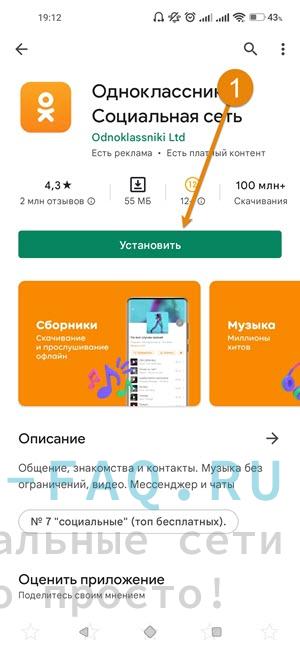
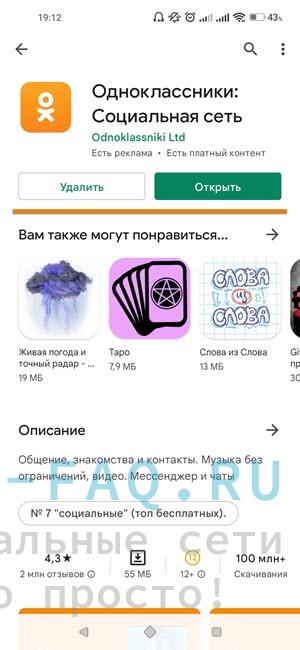
Не запуская приложения, вы можете выйти из загрузочного приложения и убедиться, что ярлык ОК появился у вас на рабочем столе.
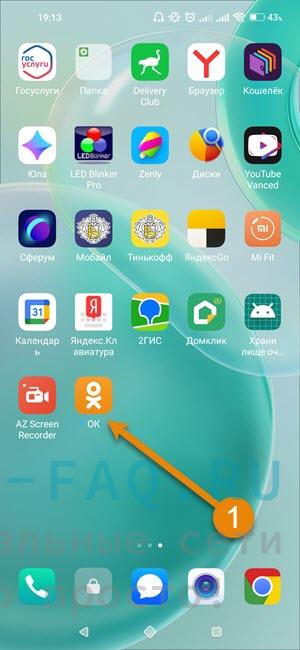
Видео инструкция по созданию ярлыка на рабочем столе Android
Видеогид. Ставим ярлык ОД на рабочий стол и телефон
( 1 оценка, среднее 5 из 5 )
Пропал ярлык одноклассники на телефоне
![]() Valeriy Телефоны 555 просмотров Вопрос задан 3 года назад
Valeriy Телефоны 555 просмотров Вопрос задан 3 года назад
Ответов на вопрос: 23

Жми правой клавишей мышки по рабочему столу, создать ярлык.
В строке напиши

Спустя панель управление перенеси иконку одноклассник на рабочий стол

Как вы дальше представляете свою жизнь?!

Перетяни из браузера на рабстол

Правая кнопка на пустом рабочем столе, создать, ярлык. Написать: нажать дальше, написать Однокласники, нажать готово.

Исчезли на рабочем столе однок

Каквостановитьзначек однакласники на панели


Установи приложение в телефон и иконка появится на мониторе )


Зайдите в раздел Друзья, сверху справа должен быть разноцветный шарик. Он и есть функция Укрась страницу
Если ничего не вышло — ищите заморочку. Маловероятно, что это глюк у самого сайта. Для начала протестируйте свой компьютер: Прсмотрите, работают ли при этом все остальные кнопки на верхней панели? Если нет — вероятнее всего, ваш комп подцепил вирусняк. Ежели всё рабочее, тогда попытайтесь зайти с другого браузера. Функционирует? — значит, дело в первом браузере. Очистите в нем кэш и куки. Я почти уверена, что благодаря этим подсказкам вы найдете причину, из-за которой вам не удается украсить свою страничку в одноклассниках.

Мне знакома ваша беда с «Одноклассниками». У меня это было в самом начале лета. Мне тогда всего лишь захотелось заменить травяное поле на голубое небо. Думала, не составит труда, а вот не случилось. Затем подумала, что сайт «Одноклассники» подвисает, решила попробовать вновь. Опять не вышло. Затею эту бросила. На следующий день зашла совсем с другого браузера. Спустя кнопку «Вход» сделала все, как положено. Нашла кнопочку «заменить картинку» (точнее, там красивый разноцветный кружок) и попала в раздел с различными заставками. Вот что там увидела:
Меня очень порадовало обилие различных фонов. Остановилась на цветах). Сложностей никаких не возникло на этот раз. Всего лишь выбираем нужный фон, нажимаем на него — и он автоматически устанавливается. Могу сказать Вам, что с браузера Гугл-Хром у меня вновь начинала зависать страница, и такого «волшебного» кружка там не было. Не знаю, с чем это связать. Сейчас работаю на Мазиле и все отлично. Рекомендую вам заменить браузер. Волноваться не нужно, думаю, что это временное явление.

Вероятнее всего беда в браузере, к примеру я почти всегда работаю на Мозилле, с этим браузером проблем не возникает, у мужа на ноуте стоит иной браузер, вот изредка заходя спустя иной браузер на свою страничку в «Одноклассниках» так же не функционирует функция укрась страничку. Попытайтесь очистить кэш. Также перепроверьте свой комп (или иной гаджет) на наличие вирусов, из-за данного так же могут быть неисправности. Изредка поможет простое действие — всего лишь перезагрузите свою страничку.

Это изредка происходит в социальной сети «Одноклассники». Если исчезла функция «украсить» свою страницу, причинами могут быть:
браузер. Решение: обновите его, очистите кэш, зайдите с другого браузера;
вирусы на носителе. Решение: перепроверить на вирусы гаджет;
интернет. Решение: перепроверьте есть ли интернет, перезагрузите страницу;
сбой самого приложухи. Решение: попытайтесь украсить немного попозже, если идут какие-или апдейты, само приложение может подзависать.

Вероятнее всего, у вас могут быть всего лишь устаревшая версия браузера, или приложухи, которое установлено на ваш телефон, если вы сидите в одноклассниках телефона. То же самое и относиться может и к настройкам браузера. Также у вас могут быть установлены какие или расширения и дополнения, которые могут влиять на работу приложухи. У меня на компе много чего в браузере установлено и они глушат изредка работу и мешают корректному воспроизведению сайта. Чтоб узнать так ли это, откройте любой иной и попытайтесь зайти с него. Сидите с «гугла», зайдите с «Оперы», или же с «Мозилы». Также попытайтесь всего лишь перезагрузить страницу, скорее всего сбой сети.

Если у вас не функционирует функция «Укрась свою страницу» в социальной сети «Одноклассники», то проведите следующие процедуры, чтоб решить эту загвоздку:
Перепроверьте свой браузер (попытайтесь зайти с другого, предпочтительнее станет использование Гугл Chrome)
Очистить кэш в браузере (подробнее об этом вы можете прочитать в интернете)
Удалите лишнюю информацию на своём компе — старые папки, ненужные документы, фотографии и т.д.
Зайдите в Одноклассники в раздел «Друзья», справа над колонкой страницы должна быть кнопка, чтоб украсить свою страницу.
Успехов!

Вероятно беда возникает из-за того, что не корректно функционирует браузер. Попытайтесь войти в социальную сеть спустя иной браузер. Допустимо обновить браузер, а так же не лишним станет перепроверить ваше гаджет антивирусом. Именно благодаря этим простым, нехитрым действиям и допустимо вернуть «работоспособность» социальной сети Одноклассники.

Зайдите с другого браузера, или обновите этот с которого заходите. У меня именно в этом была беда. Жмите на «конфиги» дальше «о браузере» и если есть новая актуальная версия браузера, установите её. А может быть требуется комп хорошим антивирусом, или при помощи лечащей утилиты просканировать, беда в вирусах.

Тут всему виной чаще всего является браузер, а потому что бы решить эту заморочку, зайдите с другого браузера в данную социальную сеть. Вторым вариантом возможного негативного сценария, являются вирусы, которые поразили ваш комп и от того соц сеть Одноклассники, всего лишь не получает от него правильные команды.

Если появилась такая беда, то спрева перепроверьте комп на вирусы специальной программой (их существует довольно много, в том числе и бесплатные). После того, как вы убедились, что все в норме, обновите свой браузер. Вероятно этот шаг вам спасет. Лично я не сталкивалась с такой проблемой.

Лично я в таком случае попросту меняю браузер, допустимо и ваш обновить. Делается это без проблем, сами навязчиво предлагают. Если не поможет, то возможен и вариант вирусной атаки, тут не помешает перепроверить компьютер каким-нибудь антивирусником, в сети есть и бесплатные версии того же Доктора Веба.

Если не получается украсить свою страницу в Одноклассниках, первопричина , вероятнее всего, самая простая, это виноват браузер. Заходим с другого, и все получится. Если же опять неудача, то стоит перепроверить свой комп на вирусные атаки или троянов.

Как сделать ярлык Одноклассников на рабочем столе Виндовс — видео ответ.
Добавить ответ на вопрос
Информация о вопросе
Сколько ответов на вопрос?
На вопрос «Пропал ярлык одноклассники на телефоне» 23 ответа.
Кто задал этот вопрос?
Вопрос задал Valeriy в категории Телефоны.
Когда задали этот вопрос «Пропал ярлык одноклассники на телефоне»?
Вопрос задали 3 года назад.
Добрый день, читатели блога iklife.ru.
Социальная сеть “Одноклассники” постоянно развивается, в ней появляются новые функции и возможности, растет количество пользователей. Раньше мы регистрировались в ней, чтобы искать друзей, писать друг другу сообщения, делиться фотографиями и мыслями.
Сейчас сайт ok.ru заменяет многие другие онлайн-ресурсы. Здесь можно слушать музыку, смотреть видео, продвигать бизнес, проводить прямые эфиры. У этой соцсети много поклонников в возрасте от 30 лет и старше, но также она привлекает многих более молодых людей.
Постепенно мобильные телефоны заменяют компьютеры, их легко освоить даже тем, кто с трудом разбирается в работе ПК. На мобильных устройствах появляются специальные бесплатные официальные программы для удобства выхода в социальные сети. Сегодня мы разберемся, как скачать приложение “Одноклассники” и как его использовать, а также поговорим о том, как упростить доступ к сайту, не используя дополнительных программ.
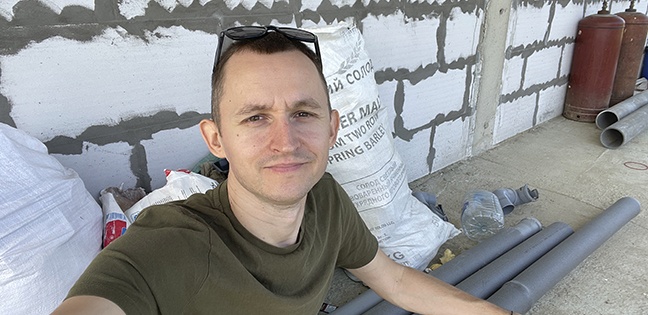
Упрощаем выход в соцсеть на компьютере
Самый распространенный способ посетить свою страницу, пообщаться с друзьями и поделиться различными материалами – это воспользоваться полной версией сайта. Этот способ довольно удобный, если вы регулярно пользуетесь браузером на ПК.
На данный момент официальной компьютерной версии приложения для Одноклассников нет. Есть программы от сторонних разработчиков, но я не советую их использовать, потому что мы не можем быть уверены в их безопасности. Однако существует несколько вариантов упростить и ускорить посещение любимой социальной сети. Сейчас мы их разберем.
Создаем ярлык на рабочем столе
Рабочий стол – это то, что мы видим сразу после загрузки Windows. На нем обычно располагаются ярлыки “Компьютер”, “Корзина” и другие. Это короткий путь к папкам, документам или программам, которые вы часто используете.
Нажмите на свободном поле правой кнопкой мыши и в списке действий выберите “Создать”, а затем – “Ярлык”.
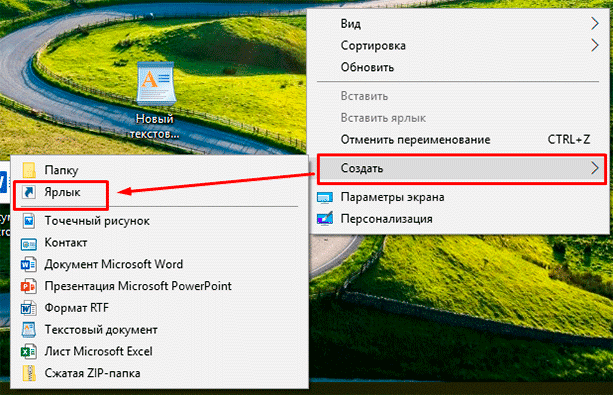
Затем в появившемся окне напишите “https://ok.ru” и кликните “Далее”.
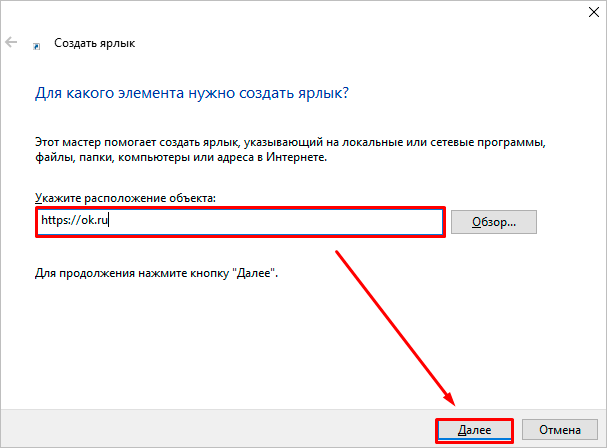
Придумайте имя для ярлыка, например, “ОК” и сохраните настройки.
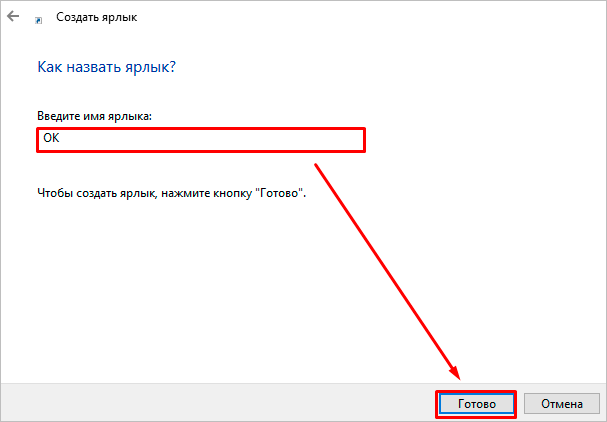
Теперь чтобы войти в соцсеть, достаточно кликнуть 2 раза левой кнопкой мыши по этому ярлыку.
У меня он в виде логотипа Google Chrome, так как это браузер по умолчанию. У вас может быть другой вид, главное, чтобы название совпадало с тем, которое вы придумали.
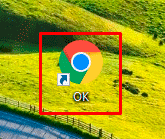
Настраиваем браузер
Есть веб-обозреватели, которые лучше адаптированы под общение в социальных сетях. Наиболее популярные из них – это Opera и Амиго. Первый больше “заточен” под ВКонтакте, а второй под ОК. Однако разработчики прекратили работать над Амиго, он больше не обновляется и не поддерживается. Можно скачать старую версию и установить на свой ПК, однако я не рекомендую это делать. Когда программы не обновляются, в них появляется много уязвимостей для вирусов.
Но не расстраивайтесь, вы всегда можете настроить имеющийся у вас браузер для быстрого доступа к любимому сайту.
Для этого нужно закрепить вкладку с Одноклассниками. Нажмите на нее правой кнопкой мыши и выберите нужное действие.
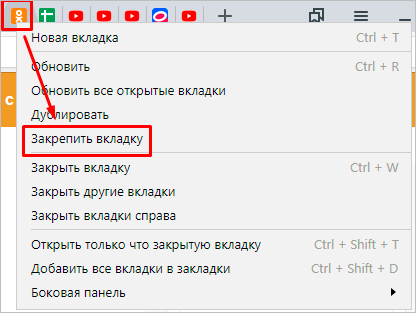
После этого вкладка всегда будет первой в браузере, и вы ее не потеряете.
Кроме того, большинство веб-обозревателей запоминают логин и пароль, а значит, не нужно каждый раз проходить авторизацию в социальной сети.
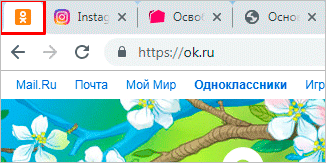
Как установить приложение на телефон
Для мобильных устройств есть официальная программа от разработчиков социальной сети. Скачать ее можно через магазин. Если у вас смартфон на Android, то это Play Маркет, если iPhone, то App Store. Найдите магазин в своем устройстве. У меня смартфон на Android, поэтому я покажу на примере Play Маркета.
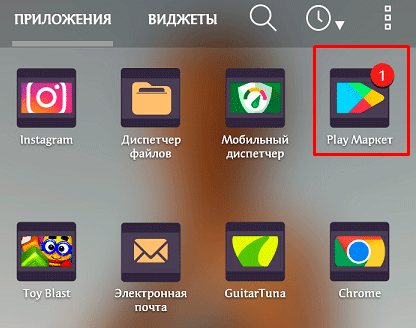
Теперь введите в поиск название соцсети и тапните по найденному приложению.

Чтобы загрузить и начать пользоваться программой, коснитесь большой зеленой кнопки “Установить” и подождите, пока завершится процесс.
Теперь нажмите на кнопку “Открыть” и введите логин и пароль. Это нужно сделать один раз, при последующих использованиях вход будет осуществляться автоматически. Все, можно наслаждаться общением.
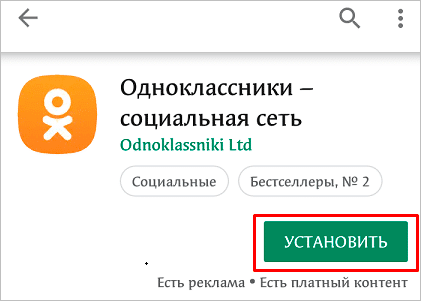
Как пользоваться приложением
После установки иконка программы появится в меню телефона. Теперь чтобы войти в свою учетную запись, достаточно коснуться обложки с логотипом.
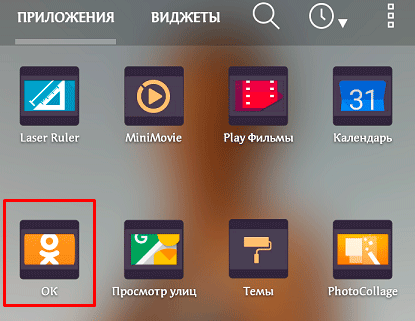
После входа мы сразу попадаем в ленту. Вверху есть поле для написания заметки, а внизу – меню с самыми часто посещаемыми разделами:
- лента,
- обсуждения,
- сообщения,
- музыка,
- рекомендации.
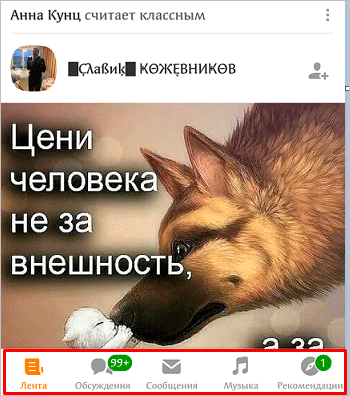
Чтобы перейти в свой профиль и другие подразделы Одноклассников, нажмите на 3 полоски в левом углу экрана.
Пролистывайте экран, чтобы найти нужную страницу или действие. В мобильном приложении доступны почти все функции, которые есть в соцсети, и пользоваться им проще и удобнее, чем мобильной версией сайта.

Можно ли установить официальное приложение “Одноклассники” на компьютер
Как я уже сказала, такой программы для ПК не существует. Единственный способ – это работа через эмулятор ОС Android. Сначала нужно установить одну из таких утилит. Самыми популярными на сегодняшний день являются BlueStacks и Nox App Player. После загрузки и установки заходим в Play Маркет, находим приложение “Одноклассники” и скачиваем на эмулятор. Использовать его можно точно так же, как на телефоне.
Основной недостаток эмуляторов – это серьезные требования к оперативной памяти, на старых компьютерах они серьезно тормозят. Кроме того, некоторые настройки Windows могут препятствовать работе, приходится искать их и менять, а это задача не для новичков.

Более 100 крутых уроков, тестов и тренажеров для развития мозга
Если у вас новый компьютер с высокой производительностью, вы умеете настраивать операционную систему и хотите во что бы то ни стало установить “Одноклассники” на свой ПК, то теперь знаете, как это можно сделать.
Заключение
Мы с вами рассмотрели, как можно упростить доступ к Одноклассникам на компьютере и как установить и использовать официальное приложение в мобильном телефоне. На мой взгляд, разобраться в интерфейсе программы довольно просто, разработчики позаботились, чтобы все основные функции были доступны в 1 – 2 клика. Если у вас все же остались вопросы, напишите их в комментариях.
Вам понравилась статья? Отмечайте это звездочками и сохраняйте в закладки. Подписывайтесь на новые полезные материалы блога iklife.ru, впереди будет много полезного материала.
Всего доброго, друзья. До новых встреч.
